Converti gli audiolibri iTunes acquistati in MP3 per riprodurli ovunque tu voglia
Ondesoft Audible Converter per Mac
è progettato per
rimuovere DRM dagli audiolibri di iTunes e convertirli in formati popolari come MP3, AAC, AC3, AIFF, AU, FLAC, M4A, M4R e MKA,
quindi gli utenti possono riprodurre gli audiolibri acquistati su vari dispositivi.
Inoltre puoi scegliere di salvare i tag ID e le informazioni sui metadati nei file MP3 e M4A di output o mantenere le informazioni sui capitoli nei file M4A convertiti.
Per
convertire gli audiolibri iTunes M4B/M4P in MP3
su Mac, devi scaricare
Ondesoft Audible Converter
, installarlo sul tuo Mac ed eseguirlo prima.
Di seguito ti mostreremo passo passo come operare.
Passaggio 1: selezionare Audiolibri
Avvia Ondesoft Audible Converter per Mac e iTunes verrà avviato automaticamente. Se il tuo iTunes è già in esecuzione, Ondesoft Audible Converter per Mac ti chiederà di chiudere e riavviare iTunes. Quindi seleziona Audiolibri che desideri convertire nell'elenco. Puoi scegliere più di un libro o semplicemente selezionarli tutti alla volta.
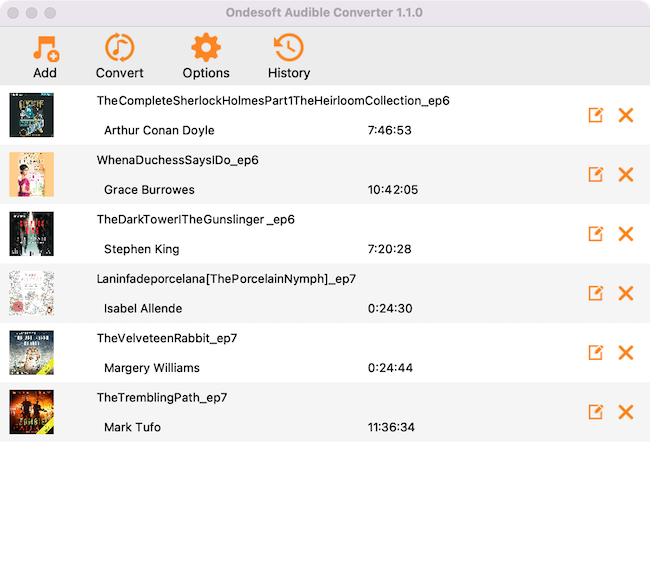
Inoltre puoi trovare facilmente la musica che desideri utilizzando la funzione di ricerca nell'angolo in alto a destra.
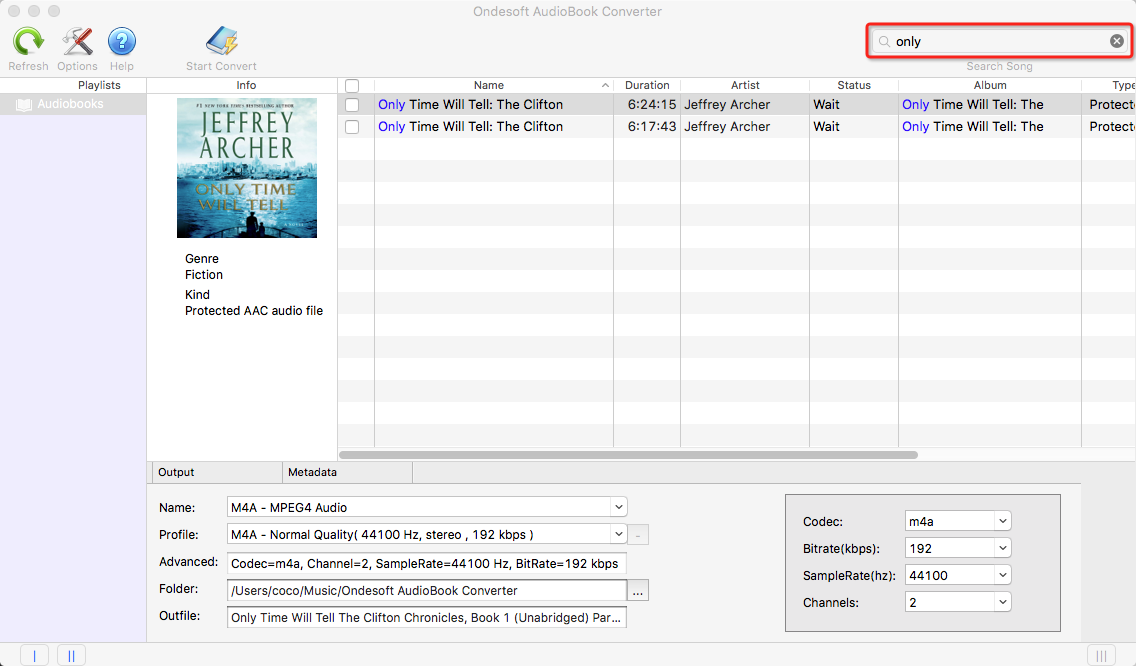
Passo 2: Determina i formati di output
Terminando la fase di selezione degli audiolibri, ora puoi scegliere i formati di output. Ci sono nove tipi di formati tra cui scegliere: MP3, M4A, AC3, AAC, AIFF, AU, FLAC, M4R, MKA . Una volta determinato il formato di output, puoi scegliere tra i 4 profili predefiniti: Bassa, Normale, Buona e Alta qualità. Naturalmente, puoi anche impostare i parametri a tuo piacimento.
Se desideri personalizzare e salvare un profilo che utilizzi spesso, fai clic su – Avanza per impostare i parametri e quindi salvalo con un nome univoco. Inoltre puoi rimuoverlo.
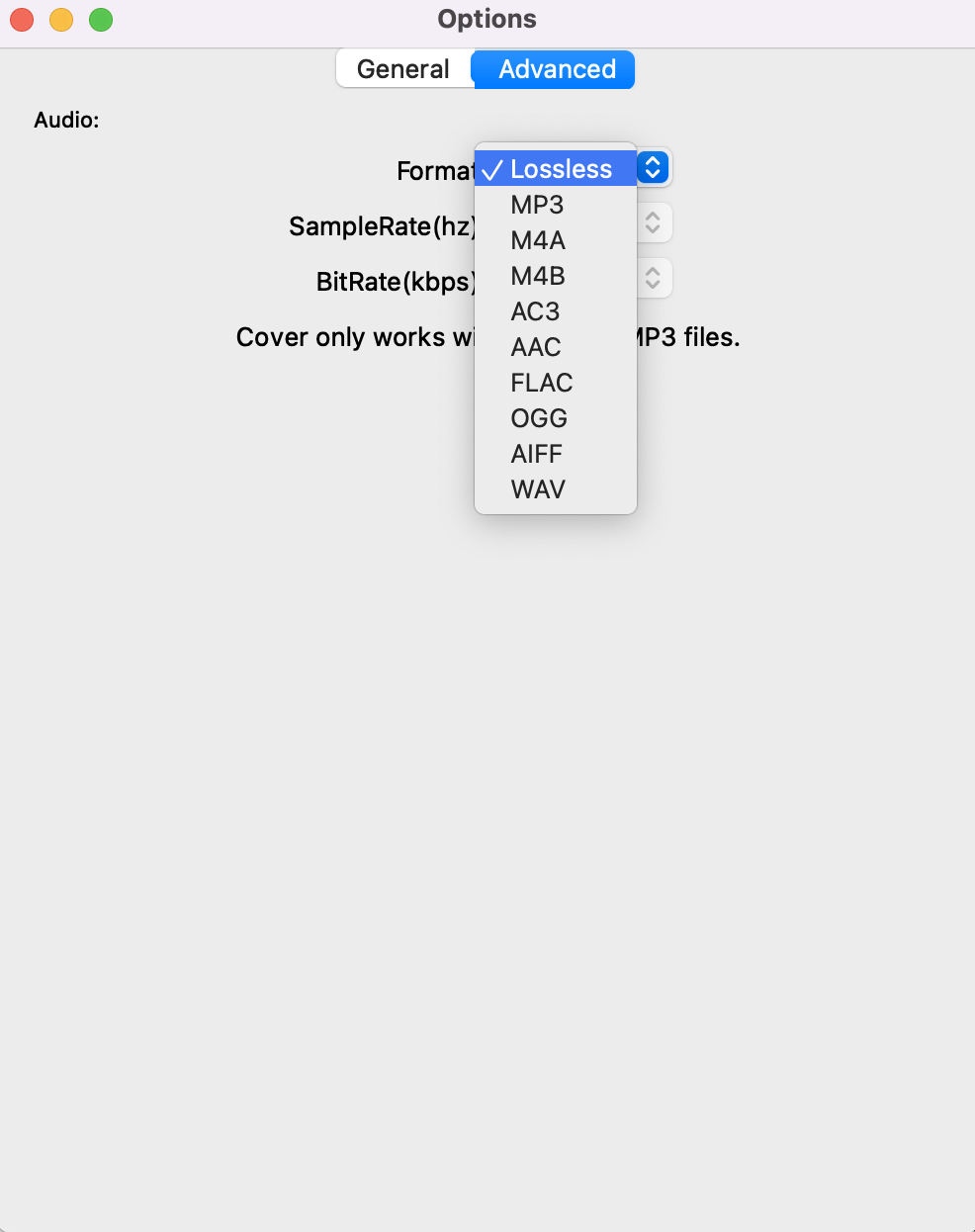
Passo 3: Seleziona la cartella di output (opzionale)
Mantieni i file convertiti nella cartella predefinita oppure puoi fare clic sulla casella delle opzioni
Passaggio 4: personalizzare il nome del file di output (opzionale)
Fare clic
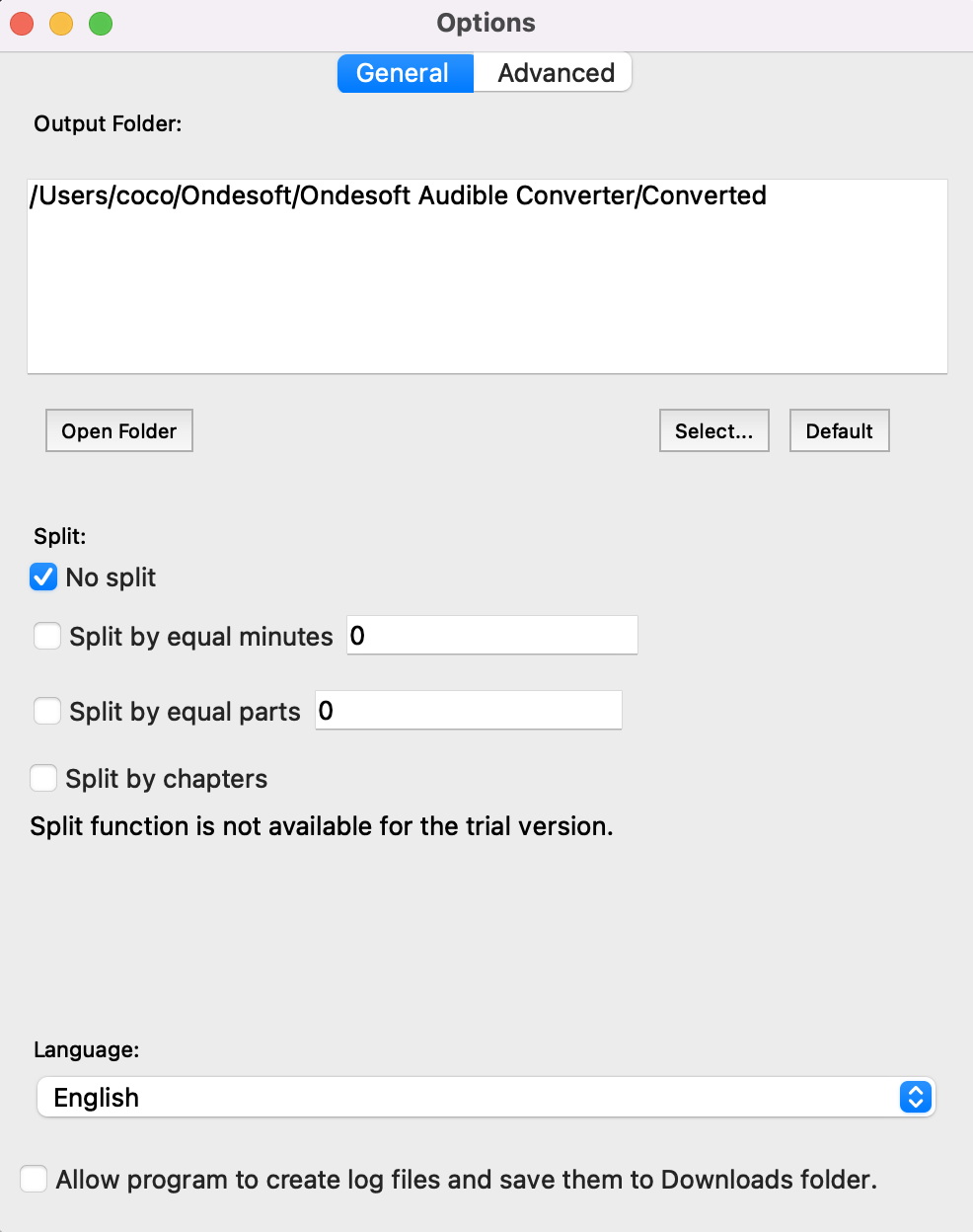
Passaggio 5: avvia la conversione
Dopo che tutto è pronto, fai clic su "Converti" e gli audiolibri scelti saranno in attesa di essere convertiti nell'elenco dei file. Al termine della conversione, puoi riprodurre i tuoi audiolibri convertiti ovunque tu voglia.
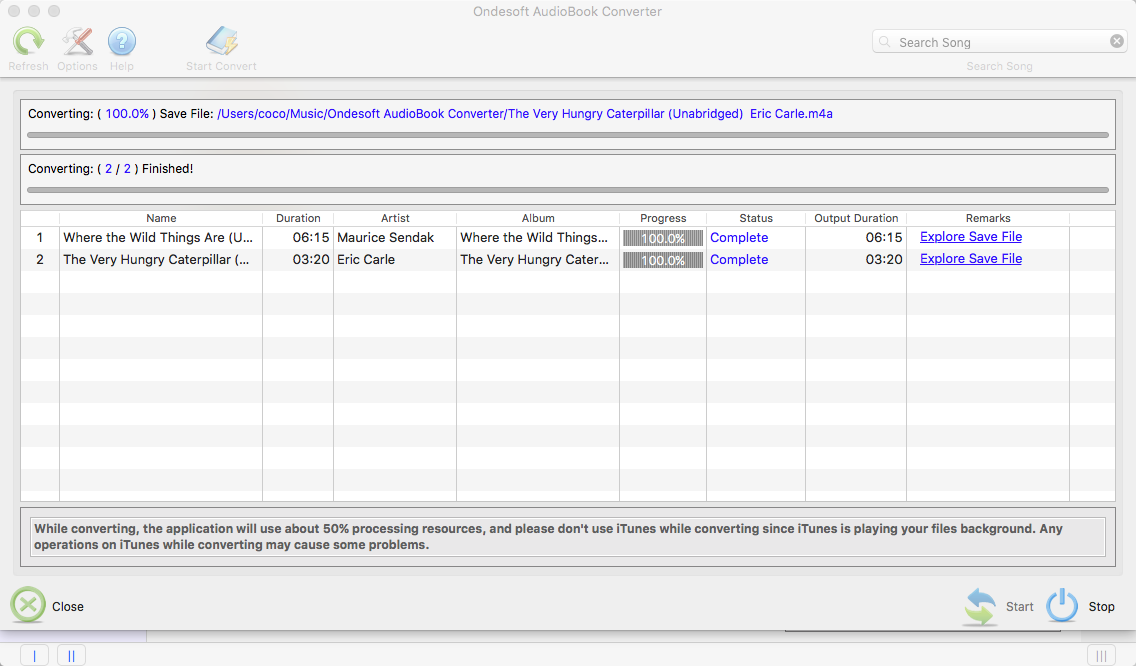
Per convertire gli audiolibri M4B/M4P acquistati da iTunes su Windows
, scarica
Ondesoft iTunes Converter per Windows
.
barra laterale
Suggerimenti caldi
Suggerimenti per gli audiolibri
Altro >>- AA in MP3
- AAX in MP3
- Amazon Prime e Audible
- Convertitore udibile
- Come convertire DRM M4B in MP3 su Mac
- Trasmetti audiolibri Audible su Chromecast
- Converti audiolibri Audible AA/AAX in MP3
- Converti audiolibro Audible in M4A in meno di un minuto
- Converti audiolibri
- Converti audiolibri in MP3
- Converti Audible in MP3
- Converti audiolibri in formato AAC
- Converti gli audiolibri di iTunes in MP3
- Ascolta audiolibri Audible su iPod
- Ascolta gli audiolibri su Android
- Ascolta gli audiolibri su Samsung Galaxy Watch
- Ascolta gli audiolibri su Amazon Echo
- Che cos'è un audiolibro M4B?
- Converti audiolibri iTunes M4B in MP3
- Riproduci audiolibri Audible su Apple Watch
- Riproduci audiolibri Audible su Google Home
- Riproduci audiolibri Audible su Roku
- Riproduci audiolibri su dispositivi Android
- Riproduci audiolibro su lettori MP3
- Riproduci l'audiolibro iTunes M4B su Android
- Rimuovi DRM acustico
- Rimuovi DRM dagli audiolibri Audible AA/AAX
- Rimuovi DRM dagli audiolibri iTunes M4P/M4B
- Copia audiolibro in MP3
- Imposta il convertitore di audiolibri
- Come scaricare audiolibri Audible sul lettore MP3
- Dove trovare audiolibri gratuiti
- Ascolta gli audiolibri su Apple Watch
- Converti l'audiolibro di Harry Potter in mp3 da Audible
- 17 migliori audiolibri da ascoltare nel 2020
- Converti gli audiolibri dei vincitori degli Audie Awards 2020 in MP3 da Audible
- Converti audiolibro The Martian in MP3 da Audible
- Converti l'audiolibro di Michelle Obama in MP3 da Audible
- Ascolta Audible su Sonos
- Ascolta gli audiolibri su Sonos
- Condividi audiolibri Audible con altri
- Ascolta gli audiolibri Audible sull'orologio Garmin
- Riproduci audiolibri Audible su Kodi
- Audible 3 mesi gratis








